实现js悬浮固定效果的核心是监听滚动事件并动态调整元素定位方式,主要有5种方法:1. 使用position: fixed直接设置,简单但会脱离文档流;2. 使用position: sticky实现更现代的css方案,不脱离文档流但兼容性较差;3. 通过js动态计算position: absolute或relative,灵活但代码量较多;4. 使用intersection observer api监听视口变化,性能较好;5. 结合占位元素解决position: fixed导致的布局问题。性能优化方面应使用节流、防抖、减少dom操作、使用css transforms、缓存位置信息、启用硬件加速及requestanimationframe等技术。移动端适配时需注意触摸事件处理、视口设置、响应式设计、避免position: fixed在部分设备的问题、屏幕方向变化及滚动穿透问题。实现多个元素依次固定可通过为不同sticky-item设置不同top值和层叠顺序达成。

实现JS悬浮固定效果,本质上就是监听滚动事件,然后根据滚动距离动态改变元素的定位方式。通常有几种方法,包括使用position: fixed,position: sticky,以及通过JS动态计算和设置position: absolute或position: relative。选择哪种取决于具体需求和兼容性考虑。
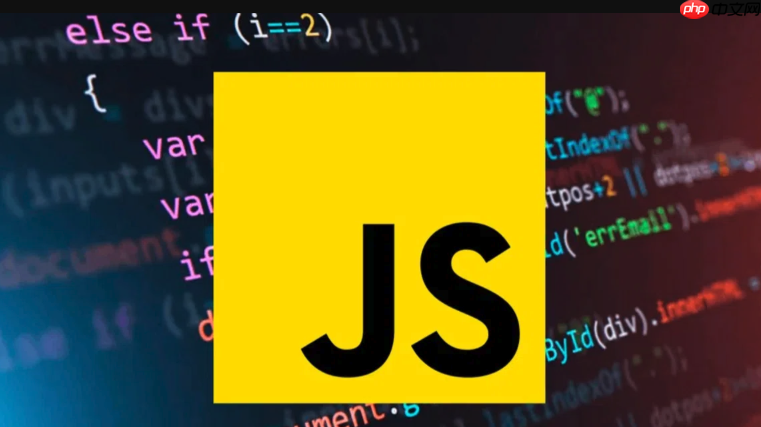
解决方案

1. 使用 position: fixed
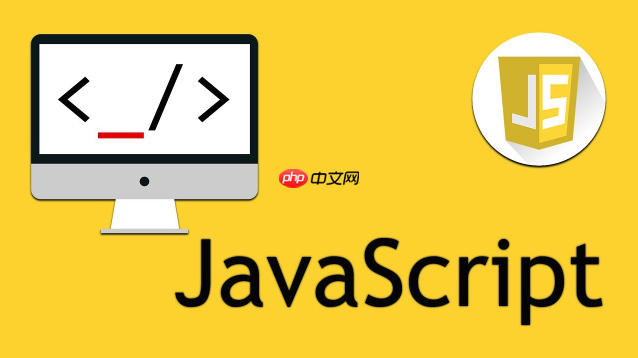
这是最简单直接的方法。当元素滚动到屏幕顶部时,将其 position 设置为 fixed,并设置 top: 0。
window.addEventListener('scroll', function() {
const element = document.getElementById('yourElement');
const rect = element.getBoundingClientRect();
if (rect.top <= 0) {
element.classList.add('fixed'); // 添加一个CSS类来设置position: fixed
} else {
element.classList.remove('fixed'); // 移除CSS类
}
});
// CSS
.fixed {
position: fixed;
top: 0;
left: 0; /* 可选:根据需要设置 */
width: 100%; /* 可选:根据需要设置 */
z-index: 1000; /* 可选:确保元素在其他元素之上 */
}优点: 简单易懂。
缺点: 会脱离文档流,可能影响后续元素的布局。需要手动处理元素固定后的宽度,避免宽度塌陷。
2. 使用 position: sticky
position: sticky 是一个相对较新的 CSS 属性,可以更方便地实现悬浮固定效果。
#yourElement {
position: sticky;
top: 0; /* 必须设置top/right/bottom/left中的一个 */
z-index: 1000; /* 可选:确保元素在其他元素之上 */
background-color: white; /* 可选:设置背景色,防止内容穿透 */
}优点: CSS 实现,无需 JS,性能较好。不会脱离文档流。
缺点: 兼容性不如 position: fixed。 需要设置 top 值,且父元素不能有 overflow: hidden 或 overflow: scroll 属性。
3. JS 动态计算 position: absolute 或 position: relative
这种方法比较复杂,但更灵活,可以处理更复杂的场景。
window.addEventListener('scroll', function() {
const element = document.getElementById('yourElement');
const originalTop = element.offsetTop; // 元素最初距离文档顶部的距离
if (window.pageYOffset >= originalTop) {
element.style.position = 'fixed';
element.style.top = '0';
} else {
element.style.position = 'static'; // 恢复默认的 static
}
});优点: 更灵活,可以根据需要自定义固定逻辑。
缺点: 代码量较多,需要手动计算元素的位置。
4. 使用 Intersection Observer API
Intersection Observer API 可以监听元素是否进入或离开视口,从而实现悬浮固定效果。这是一种性能较好的方式。
const element = document.getElementById('yourElement');
const observer = new IntersectionObserver(
(entries) => {
entries.forEach((entry) => {
if (!entry.isIntersecting) {
element.classList.add('fixed');
} else {
element.classList.remove('fixed');
}
});
},
{
threshold: 0, // 当元素完全离开视口时触发
rootMargin: '0px 0px 0px 0px', // 可选:设置根元素的 margin
}
);
observer.observe(element);
// CSS (同 position: fixed 的例子)
.fixed {
position: fixed;
top: 0;
left: 0;
width: 100%;
z-index: 1000;
}优点: 性能较好,可以监听元素是否进入或离开视口。
缺点: 代码量稍多。
5. 结合占位元素解决 position: fixed 带来的布局问题
position: fixed 会导致元素脱离文档流,影响后续元素的布局。为了解决这个问题,可以在元素固定之前,创建一个占位元素,占据元素原来的位置。
window.addEventListener('scroll', function() {
const element = document.getElementById('yourElement');
const rect = element.getBoundingClientRect();
if (rect.top <= 0 && !element.classList.contains('fixed')) {
// 创建占位元素
const placeholder = document.createElement('div');
placeholder.style.width = element.offsetWidth + 'px';
placeholder.style.height = element.offsetHeight + 'px';
element.parentNode.insertBefore(placeholder, element);
element.classList.add('fixed');
// 保存占位元素,以便后续移除
element.placeholder = placeholder;
} else if (rect.top > 0 && element.classList.contains('fixed')) {
// 移除占位元素
element.parentNode.removeChild(element.placeholder);
element.classList.remove('fixed');
element.placeholder = null;
}
});
// CSS (同 position: fixed 的例子)
.fixed {
position: fixed;
top: 0;
left: 0;
width: 100%;
z-index: 1000;
}优点: 解决了 position: fixed 带来的布局问题。
缺点: 代码量较多,逻辑稍复杂。
JS悬浮固定效果的性能优化有哪些建议?
// 节流
function throttle(func, delay) {
let timeoutId;
let lastExecTime = 0;
return function(...args) {
const context = this;
const currentTime = new Date().getTime();
if (!timeoutId) {
if (currentTime - lastExecTime >= delay) {
func.apply(context, args);
lastExecTime = currentTime;
} else {
timeoutId = setTimeout(() => {
func.apply(context, args);
lastExecTime = new Date().getTime();
timeoutId = null;
}, delay - (currentTime - lastExecTime));
}
}
};
}
// 防抖
function debounce(func, delay) {
let timeoutId;
return function(...args) {
const context = this;
clearTimeout(timeoutId);
timeoutId = setTimeout(() => {
func.apply(context, args);
}, delay);
};
}
// 使用节流或防抖处理滚动事件
window.addEventListener('scroll', throttle(function() {
// 你的悬浮固定逻辑
}, 100)); // 100ms 节流减少 DOM 操作: 频繁的 DOM 操作会消耗大量性能。尽量减少 DOM 操作的次数。例如,可以先将需要修改的属性缓存起来,然后一次性更新 DOM。
使用 CSS Transforms 代替 top 和 left: 在某些情况下,使用 CSS Transforms (例如 translateY) 来移动元素,性能可能比直接修改 top 和 left 更好。因为 Transforms 通常由 GPU 加速。
避免强制同步布局 (Layout Thrashing): 强制同步布局是指在修改 DOM 之后立即读取 DOM 属性,这会导致浏览器被迫立即进行布局计算,影响性能。 尽量避免这种情况。
缓存元素的位置信息: 如果需要频繁获取元素的位置信息 (例如使用 getBoundingClientRect),可以将其缓存起来,避免重复计算。
使用 passive event listeners: 对于滚动事件,可以使用 passive 选项来告诉浏览器,事件处理函数不会调用 preventDefault()。 这样浏览器可以更流畅地处理滚动事件。
window.addEventListener('scroll', function() {
// 你的悬浮固定逻辑
}, { passive: true });避免复杂的 CSS 选择器: 复杂的 CSS 选择器会降低渲染性能。尽量使用简单的 CSS 选择器。
使用硬件加速: 确保悬浮固定的元素启用了硬件加速。可以通过 CSS 属性 transform: translateZ(0) 或 backface-visibility: hidden 来触发硬件加速。
使用 requestAnimationFrame: 避免在滚动事件处理函数中直接执行耗时操作。可以使用 requestAnimationFrame 将这些操作推迟到下一帧执行。
window.addEventListener('scroll', function() {
requestAnimationFrame(function() {
// 你的悬浮固定逻辑
});
});JS悬浮固定效果在移动端适配时有哪些需要注意的点?
触摸事件优化: 移动端使用触摸事件 (例如 touchstart, touchmove, touchend) 代替鼠标事件。确保你的悬浮固定逻辑能够正确处理触摸事件。
视口 (Viewport) 设置: 确保你的页面正确设置了视口。这可以防止页面在移动端显示不正确。
<meta name="viewport" content="width=device-width, initial-scale=1.0">
响应式设计: 使用响应式设计,确保悬浮固定的元素在不同屏幕尺寸下都能正确显示。可以使用 CSS Media Queries 来针对不同的屏幕尺寸应用不同的样式。
字体大小和间距: 确保字体大小和间距在移动端足够大,方便用户阅读和操作。
避免使用 position: fixed 在某些 Android 设备上的问题: 在某些 Android 设备上,position: fixed 可能会出现问题,例如元素无法正确固定,或者出现闪烁。可以尝试使用 position: absolute 和 JS 来模拟 position: fixed 的效果。
测试和调试: 在不同的移动设备和浏览器上进行测试,确保悬浮固定效果能够正常工作。可以使用 Chrome DevTools 的移动设备模拟功能进行调试。
考虑屏幕方向: 考虑设备横屏和竖屏两种情况,确保悬浮元素在不同方向下都能正确显示。
避免过度使用悬浮固定: 在移动端,屏幕空间有限。过度使用悬浮固定元素可能会影响用户体验。
滚动穿透问题: 在某些情况下,固定元素可能会导致滚动穿透问题,即滚动固定元素时,底层的页面也会滚动。可以使用 CSS 属性 overscroll-behavior: contain 来解决这个问题。
#yourFixedElement {
overscroll-behavior: contain;
}如何使用 position: sticky 实现更复杂的悬浮固定效果,例如多个元素依次固定?
position: sticky 虽然简单,但要实现多个元素依次固定,就需要一些技巧。核心思路是利用 top 属性以及元素的层叠顺序。
1. HTML 结构
<div class="container"> <div class="sticky-item" style="top: 0;">Item 1</div> <div class="content">Content for Item 1</div> <div class="sticky-item" style="top: 50px;">Item 2</div> <div class="content">Content for Item 2</div> <div class="sticky-item" style="top: 100px;">Item 3</div> <div class="content">Content for Item 3</div> </div>
2. CSS 样式
.container {
position: relative; /* 确保 sticky 元素相对于 container 定位 */
}
.sticky-item {
position: sticky;
left: 0; /* 确保元素靠左显示 */
background-color: #f0f0f0;
padding: 10px;
z-index: 1; /* 确保 sticky 元素在 content 之上 */
}
.content {
padding: 20px;
}3. 解释
container 的 position: relative: sticky 元素会相对于其最近的滚动祖先元素定位。如果没有滚动祖先元素,则相对于 body 定位。 设置 container 为 relative,可以确保 sticky 元素相对于 container 定位。sticky-item 的 position: sticky: 将需要固定的元素设置为 position: sticky。sticky-item 的 top 属性: top 属性决定了元素何时开始固定。例如,top: 0 表示元素滚动到视口顶部时开始固定。 每个 sticky-item 的 top 值应该不同,以实现依次固定的效果。 top: 50px 表示元素滚动到距离视口顶部 50px 时开始固定。sticky-item 的 z-index: z-index 属性确保 sticky 元素在 content 之上显示。left: 0: 确保元素靠左显示,解决某些情况下 sticky 元素宽度计算错误的问题。4. 注意事项
overflow: hidden 或 overflow: scroll 属性,否则 sticky 效果会失效。sticky 元素的高度需要小于其父元素的高度,否则可能会出现问题。top 值和 z-index 值,以实现不同的固定效果。position: sticky 的支持程度。5. 优化
top 值,方便修改和维护。top 值,以实现更复杂的固定逻辑。sticky 效果。这种方法的核心在于通过设置不同的 top 值,让多个 sticky 元素依次固定。 需要根据实际情况调整 HTML 结构和 CSS 样式,以实现最佳效果。
以上就是js怎样实现悬浮固定效果 js悬浮固定效果的5种实现思路的详细内容,更多请关注php中文网其它相关文章!

每个人都需要一台速度更快、更稳定的 PC。随着时间的推移,垃圾文件、旧注册表数据和不必要的后台进程会占用资源并降低性能。幸运的是,许多工具可以让 Windows 保持平稳运行。

Copyright 2014-2025 https://www.php.cn/ All Rights Reserved | php.cn | 湘ICP备2023035733号